Ondervragen
Probleem: hoe de helderheid te herstellen die constant verandert na terugkeer uit de slaapstand op Windows?
Hallo, ik heb een behoorlijk vervelend probleem om op te lossen. Elke keer als ik mijn Surface Pro 6 een tijdje verlaat (ik zet hem meestal niet uit als ik naar bed ga) en later weer aanzet, verandert de helderheid drastisch - het lijkt alsof hij op het maximum is ingesteld. Wanneer ik echter de helderheidsinstellingen controleer, is deze ingesteld op wat ik heb ingesteld. De enige manier om dit op te lossen is door de helderheidsregelbalk naar links of rechts te schuiven. Enig idee wat er aan de hand is?
Opgelost antwoord
Veel gebruikers hebben geklaagd dat de helderheidsregeling niet werkte in Windows zoals verwacht. Dit probleem trof vooral de Surface Pro/Surface Go-gebruikers (hoewel er ook klachten waren van Lenovo community), omdat ze zeiden dat de helderheid constant verandert nadat het apparaat uit de slaapstand wordt gehaald of winterslaap.[1] In andere gevallen meldden mensen dat het scherm ongelooflijk zwak wordt na het ontwaken uit de slaapstand.
Surface Pro is een 2-in-1-apparaat met touchscreen dat gemakkelijk van een laptop in een tablet kan veranderen. Deze functie werd over het algemeen positief onthaald, aangezien alle beschikbare 128 GB-versies van de eerste apparaten op de lanceringsdag werden verkocht. Deze Surface RT ter waarde van $ 900 miljoen werd echter afgeschreven vanwege een storing.[2]
Dat gezegd hebbende, gebruiken velen het apparaat nog steeds, hoewel het voor sommige mensen nog steeds problemen kan veroorzaken, en onnauwkeurige helderheidsinstellingen zijn iets waar gebruikers een tijdje mee te maken hebben gehad. Maak je geen zorgen, want de oplossing is onderweg.
Een van de belangrijkste redenen waarom de helderheid in Windows voortdurend verandert, is de adaptieve helderheidsinstelling. Oorspronkelijk is het bedoeld om het scherm te dimmen wanneer het donker is en het helderder te maken wanneer er te veel licht in de omgeving is, waardoor mensen de stress op hun ogen tijdens het werk kunnen verminderen.
Helaas faalt deze functie soms, dus u moet proberen adaptieve helderheid in of uit te schakelen om ongewenste helderheidsveranderingen te corrigeren wanneer de computer uit de slaapstand wordt gehaald.
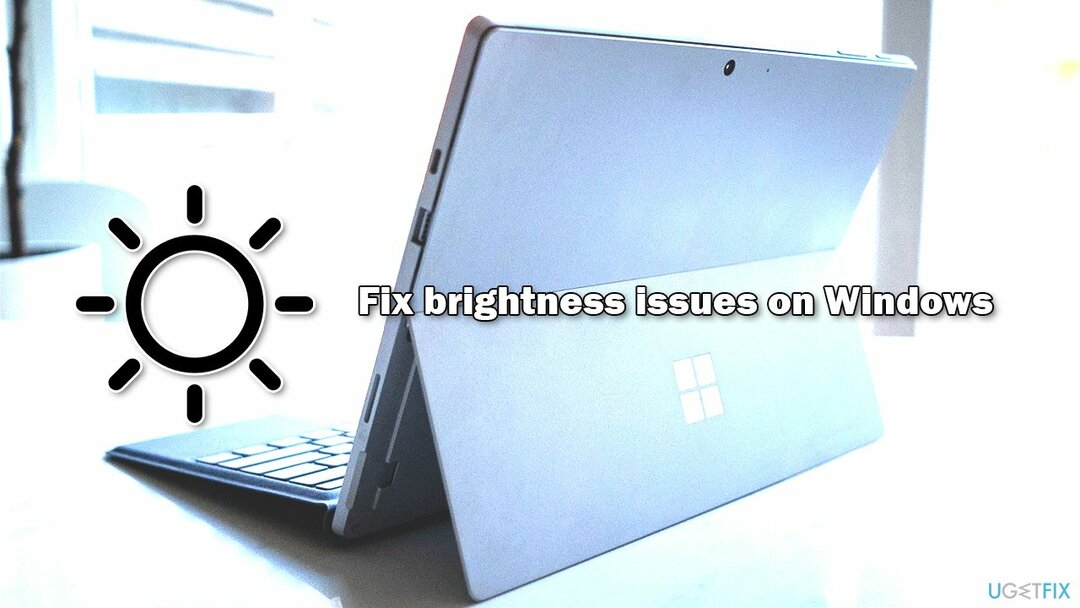
Er zijn ook andere oplossingen die u zou kunnen proberen (zoals het bijwerken van uw videostuurprogramma's)[3] - we noemen ze hieronder allemaal. Houd er rekening mee dat de methode die de ene persoon helpt, niet voor de andere zal werken, dus u moet elke oplossing proberen totdat de ene voor u werkt.
Voordat we beginnen, raden we u ten zeerste aan om een scan te installeren en uit te voeren met: ReimageMac-wasmachine X9 reparatiesoftware, omdat het veel onderliggende problemen op Windows OS kan oplossen, vooral als ze gerelateerd zijn aan systeembestandcorruptie, registerfouten en soortgelijke problemen.
repareren 1. Adaptieve helderheid uitschakelen
Om een beschadigd systeem te repareren, moet u de gelicentieerde versie van Reimage Reimage.
- Typ in Controlepaneel in Windows zoeken en druk op Binnenkomen
- Hier, ga naar Hardware en geluiden > Energiebeheer
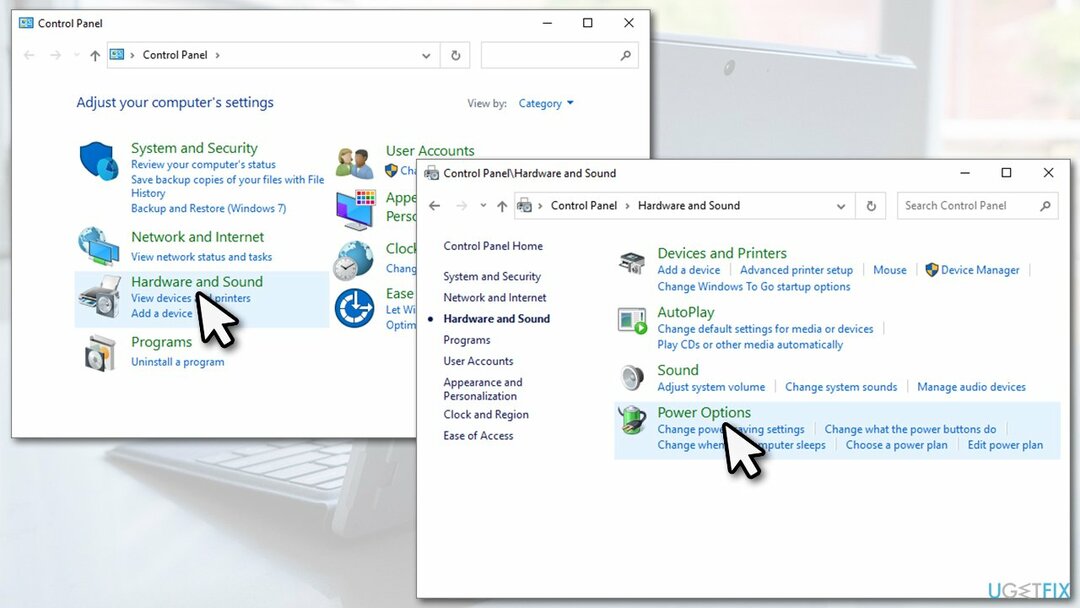
- Selecteer onder uw abonnement Abonnementsinstellingen wijzigen
- Selecteer Geavanceerde energie-instellingen wijzigen
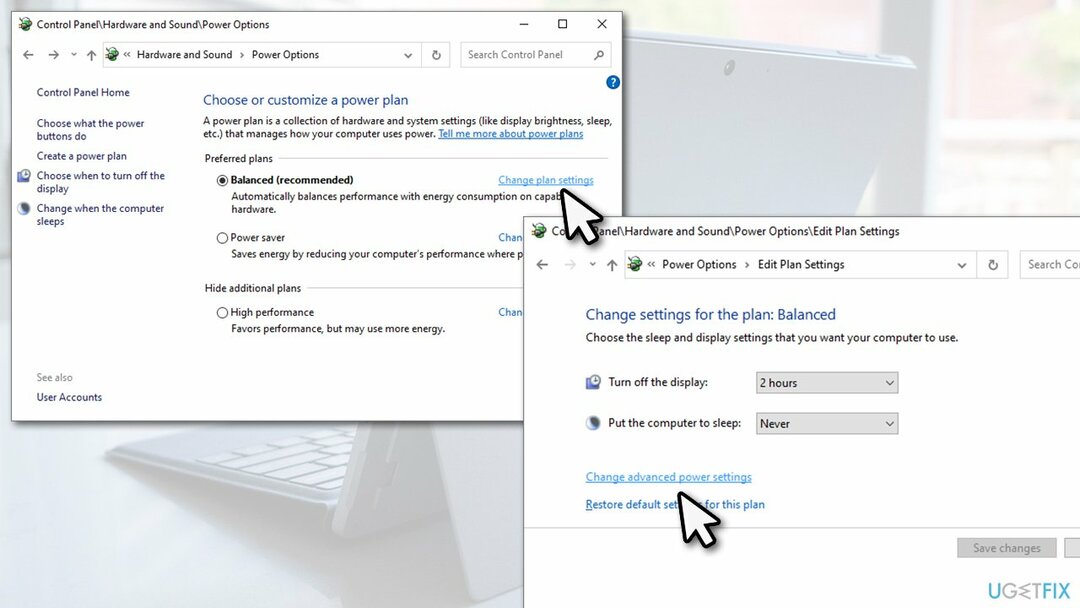
- Vouw het gedeelte Weergave uit en stel de Adaptieve helderheid inschakelen instellen op Uit.
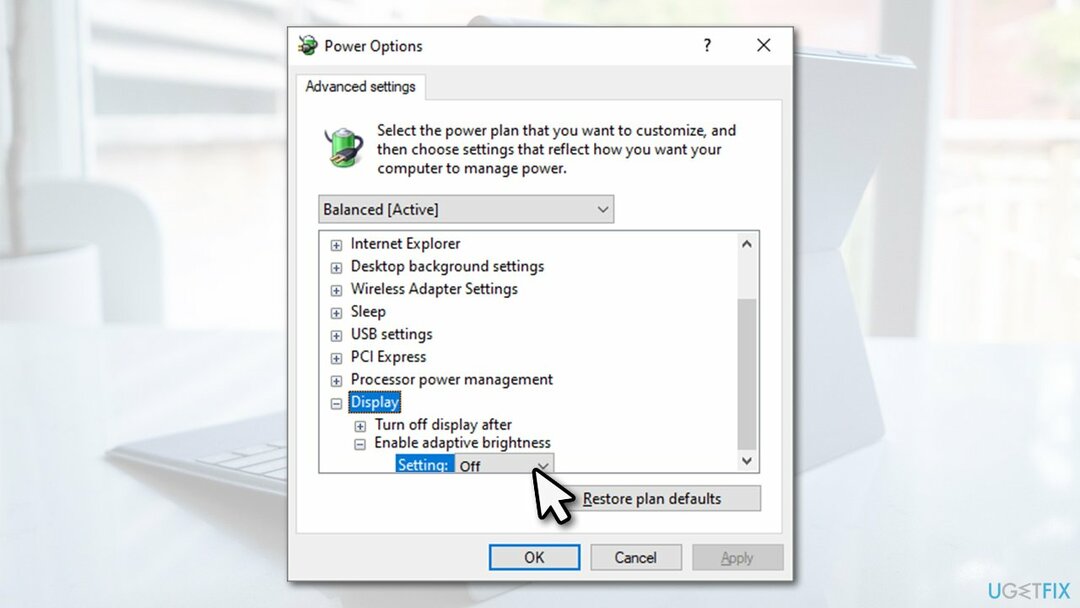
repareren 2. Update Windows naar de nieuwste versie
Om een beschadigd systeem te repareren, moet u de gelicentieerde versie van Reimage Reimage.
Van sommige Windows-versies, met name 1809, is bekend dat ze helderheidsveranderingen veroorzaken na het ontwaken uit de slaapstand. Daarom kan het bijwerken van uw apparaat naar de nieuwste versie u helpen het probleem op te lossen.
- Typ in Updates in Windows zoeken en druk op Binnenkomen
- Klik Controleren op updates aan de rechterkant
- Wacht tot Windows updates downloadt en installeert
- Vergeet er geen te installeren optioneel beschikbare updates
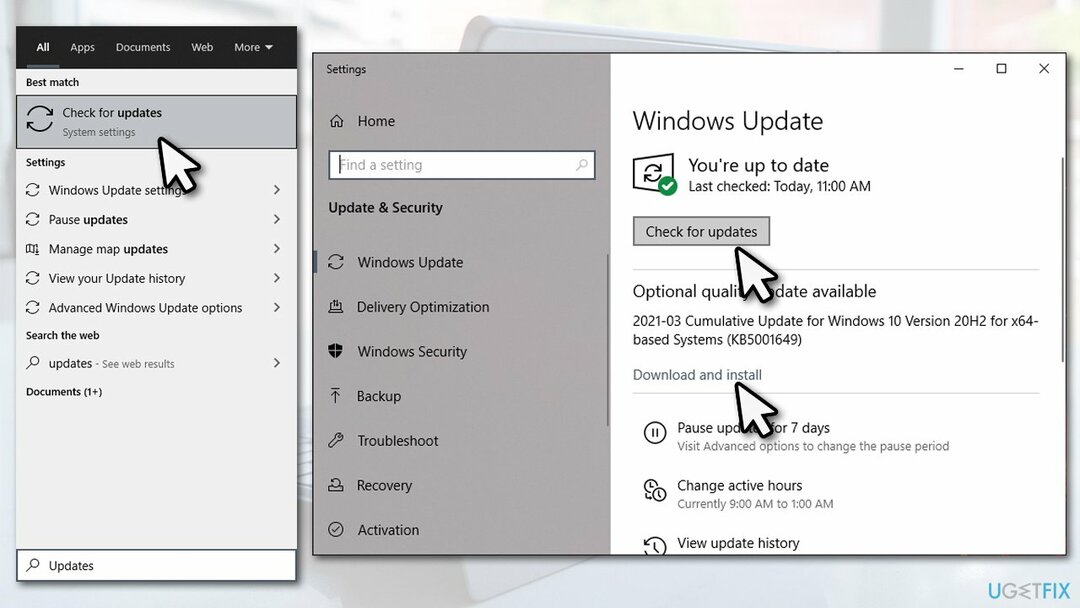
- Herstarten uw automaat.
repareren 3. Voer de probleemoplosser voor stroom uit
Om een beschadigd systeem te repareren, moet u de gelicentieerde versie van Reimage Reimage.
- Type Problemen oplossen in Windows zoek en druk op Binnenkomen
- Selecteer aan de rechterkant Extra probleemoplossers
- Selecteer hier Stroom en klik Voer de probleemoplosser uit
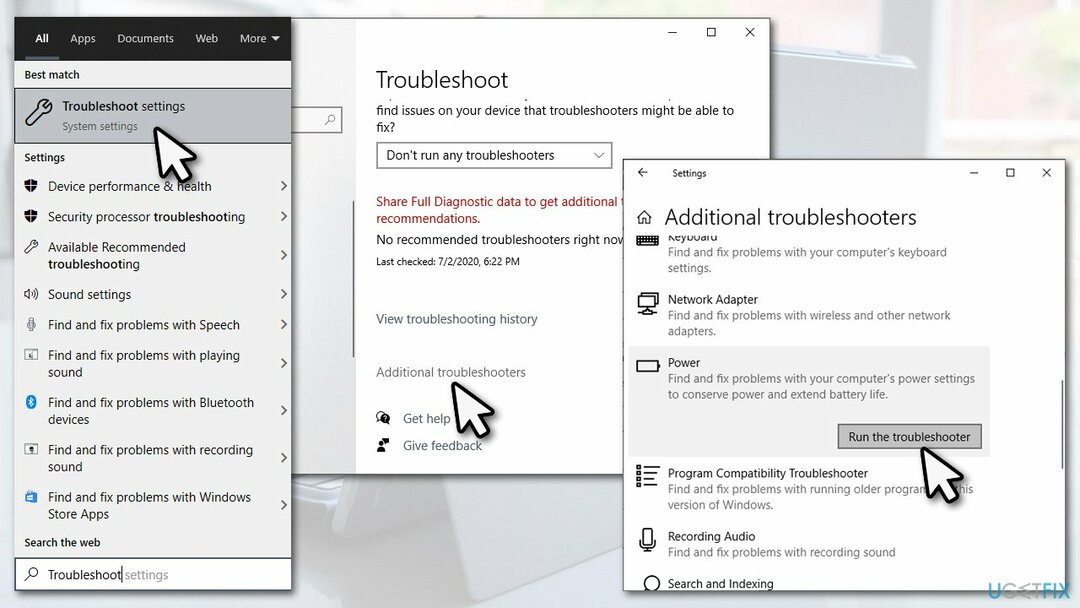
- Wacht tot Windows zijn bevindingen rapporteert en het helderheidsprobleem voor u oplost.
repareren 4. Update/installeer uw beeldschermstuurprogramma's
Om een beschadigd systeem te repareren, moet u de gelicentieerde versie van Reimage Reimage.
Surface Pro-apparaten gebruiken Intel UHD Graphics die bij aankoop moeten worden geïnstalleerd. In veel gevallen gebruikten gebruikers die last hadden van helderheidsproblemen het standaard beeldschermstuurprogramma dat bij een Windows-update werd geleverd. Om het stuurprogramma te installeren, gaat u naar de: officiële Intel-website en download de juiste voor uw apparaat.
Als je al Intel-stuurprogramma's hebt geïnstalleerd op Surface Pro, moet je deze bijwerken. U kunt dit doen via Apparaatbeheer, maar houd er rekening mee dat het vaak niet de nieuwste beschikbare stuurprogramma's detecteert:
- Klik met de rechtermuisknop op Begin en kies Apparaat beheerder
- Vouw de. uit Beeldschermadapters sectie
- Klik met de rechtermuisknop op uw Intel bestuurder en selecteer Stuurprogramma bijwerken
- Kies Automatisch zoeken naar stuurprogramma's en wacht
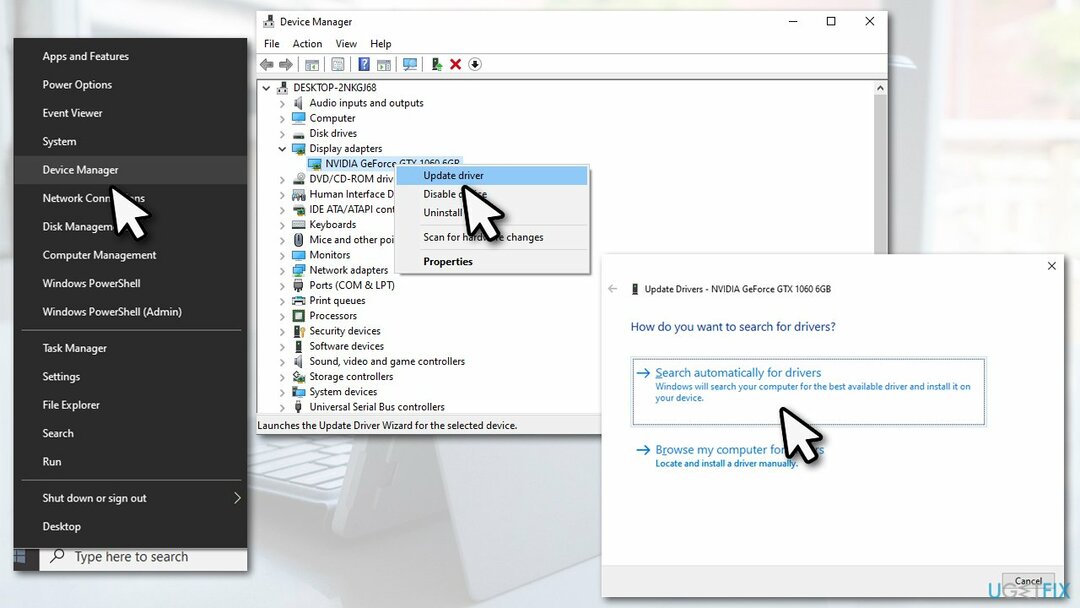
- Herstarten uw computer eenmaal klaar.
In plaats van de Intel-site te doorzoeken terwijl u probeert de relevante driver voor u te vinden, kunt u in plaats daarvan vertrouwen op een automatische driver-updater zoals DriverFix. Het kan een back-up maken van uw stuurprogramma's en binnen een paar minuten de nieuwste stuurprogramma's voor u vinden.
Opmerking: sommige gebruikers zeiden dat installeren Nvidia DCH-stuurprogramma's hielp hen om het veranderende helderheidsprobleem op Surface Pro-apparaten op te lossen
repareren 5. Videostuurprogramma's terugdraaien
Om een beschadigd systeem te repareren, moet u de gelicentieerde versie van Reimage Reimage.
Teruggaan naar de vorige versie van het stuurprogramma is meestal geen goed idee, hoewel het nodig kan zijn als er storingen optreden.
- Open Apparaat beheerder en uitbreiden Beeldschermadapters alweer
- Klik met de rechtermuisknop op het beeldschermstuurprogramma en selecteer Eigenschappen
- Ga naar Bestuurder tabblad
- Selecteer hier Stuurprogramma terugdraaien optie
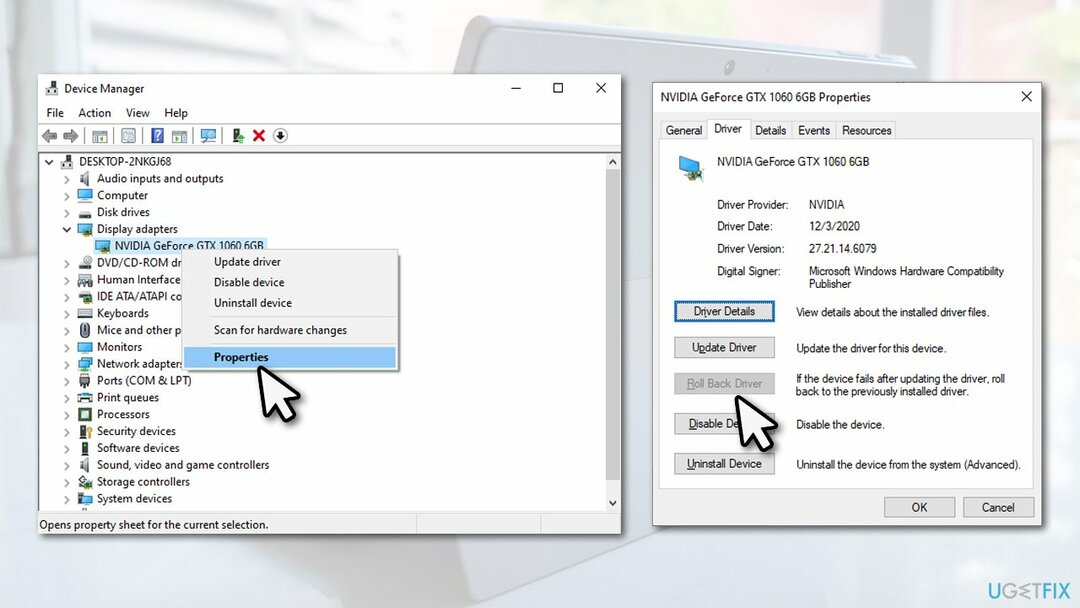
- Herstarten Je toestel.
Herstel uw fouten automatisch
Het ugetfix.com-team doet zijn best om gebruikers te helpen de beste oplossingen te vinden om hun fouten te elimineren. Als u niet wilt worstelen met handmatige reparatietechnieken, gebruik dan de automatische software. Alle aanbevolen producten zijn getest en goedgekeurd door onze professionals. Hulpprogramma's die u kunt gebruiken om uw fout op te lossen, worden hieronder vermeld:
Bieden
doe het nu!
Download FixGeluk
Garantie
doe het nu!
Download FixGeluk
Garantie
Als je je fout niet hebt opgelost met Reimage, neem dan contact op met ons ondersteuningsteam voor hulp. Laat ons alstublieft alle details weten waarvan u denkt dat we die moeten weten over uw probleem.
Dit gepatenteerde reparatieproces maakt gebruik van een database van 25 miljoen componenten die elk beschadigd of ontbrekend bestand op de computer van de gebruiker kunnen vervangen.
Om een beschadigd systeem te repareren, moet u de gelicentieerde versie van Reimage hulpprogramma voor het verwijderen van malware.

Om volledig anoniem te blijven en te voorkomen dat de ISP en de overheid tegen spionage op jou, je zou in dienst moeten nemen Privé internettoegang VPN. Hiermee kunt u verbinding maken met internet terwijl u volledig anoniem bent door alle informatie te coderen, trackers, advertenties en schadelijke inhoud te voorkomen. Het belangrijkste is dat u een einde maakt aan de illegale bewakingsactiviteiten die de NSA en andere overheidsinstellingen achter uw rug om uitvoeren.
Er kunnen zich op elk moment onvoorziene omstandigheden voordoen tijdens het gebruik van de computer: deze kan worden uitgeschakeld door een stroomstoring, a Blue Screen of Death (BSoD) kan optreden, of willekeurige Windows-updates kunnen de machine wanneer u een paar keer weggaat minuten. Als gevolg hiervan kunnen uw schoolwerk, belangrijke documenten en andere gegevens verloren gaan. Naar herstellen verloren bestanden, kunt u gebruiken Gegevensherstel Pro – het doorzoekt kopieën van bestanden die nog beschikbaar zijn op uw harde schijf en haalt ze snel op.